當(dāng)前位置:首頁(yè) > 幫助中心 > win10怎么u盤啟動(dòng)裝系統(tǒng)?win10如何u盤啟動(dòng)裝系統(tǒng)
win10怎么u盤啟動(dòng)裝系統(tǒng)?win10如何u盤啟動(dòng)裝系統(tǒng)
win10怎么u盤啟動(dòng)裝系統(tǒng)? 現(xiàn)在,大部分人使用的都是Windows10系統(tǒng),而且隨著光驅(qū)的逐漸淘汰,使用U盤作為系統(tǒng)安裝工具也逐漸成為主流。尤其在一些系統(tǒng)損壞、藍(lán)屏死機(jī)甚至啟動(dòng)失敗的場(chǎng)景下,U盤啟動(dòng)盤就顯得尤為重要。所以,下面就和小編一起來(lái)學(xué)習(xí)win10如何u盤啟動(dòng)裝系統(tǒng)吧。
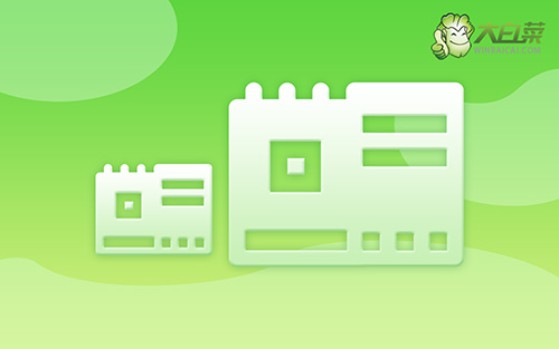
一、u盤winpe重裝工具
適用電腦品牌: 各大品牌
系統(tǒng)版本: Windows 10
制作工具:大白菜u盤啟動(dòng)盤制作工具(點(diǎn)擊紅字下載)
二、u盤winpe重裝準(zhǔn)備
1、硬盤空間檢查:檢查C盤的剩余空間,系統(tǒng)重裝需要一定的空間來(lái)存儲(chǔ)新系統(tǒng)文件及相關(guān)配置。如果C盤空間不足,可能會(huì)導(dǎo)致安裝失敗或系統(tǒng)運(yùn)行不穩(wěn)定。
2、硬件兼容性:在安裝操作系統(tǒng)之前,確認(rèn)你的硬件設(shè)備支持Windows 10,特別是顯卡、聲卡等驅(qū)動(dòng)程序的兼容性。如果有新硬件,需要提前從廠商官網(wǎng)獲取最新的驅(qū)動(dòng)程序。
3、選擇正確的系統(tǒng)鏡像:下載Windows 10鏡像時(shí),請(qǐng)確保來(lái)源安全可靠。未經(jīng)驗(yàn)證的系統(tǒng)鏡像文件可能存在惡意軟件風(fēng)險(xiǎn),建議通過(guò)MSDN或官方渠道下載。
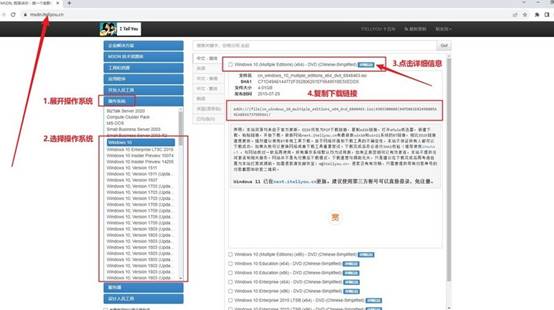
三、u盤winpe重裝系統(tǒng)
第一步:制作U盤啟動(dòng)盤
1、準(zhǔn)備一個(gè)至少8GB容量的U盤,下載并安裝最新版的大白菜U盤啟動(dòng)盤制作工具,解壓工具并運(yùn)行。
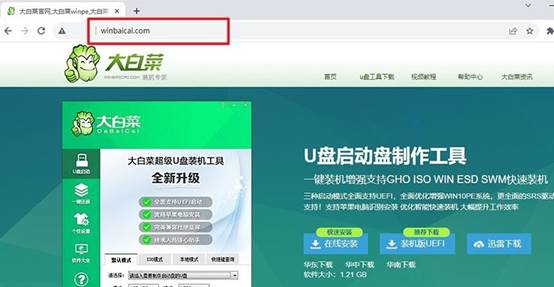
2、插入U盤并啟動(dòng)大白菜U盤啟動(dòng)盤制作工具,在軟件界面選擇U盤作為目標(biāo)盤,通常默認(rèn)設(shè)置即可,點(diǎn)擊“開(kāi)始制作啟動(dòng)盤”并等待制作完成。
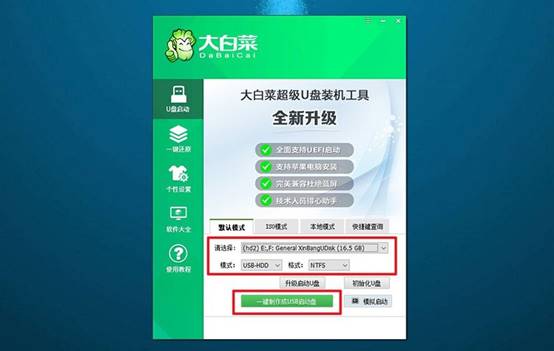
第二步:設(shè)置U盤啟動(dòng)順序
1、U盤制作完成后,重啟電腦并通過(guò)u盤啟動(dòng)快捷鍵進(jìn)入BIOS設(shè)置,查找U盤啟動(dòng)選項(xiàng)。具體的啟動(dòng)快捷鍵可以參考下圖或官網(wǎng)查詢。
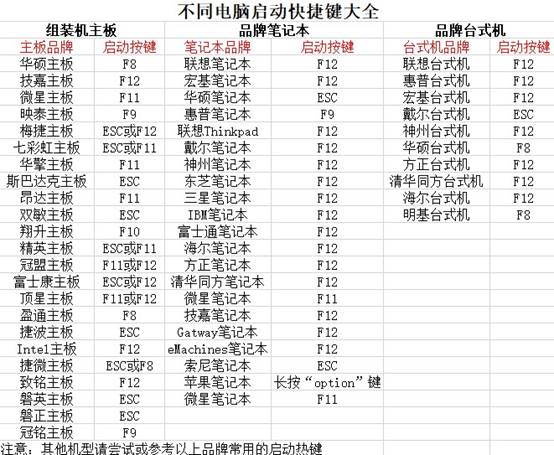
2、電腦重啟后,按下啟動(dòng)快捷鍵進(jìn)入啟動(dòng)選項(xiàng),在列表中選擇U盤,按回車鍵確認(rèn)。
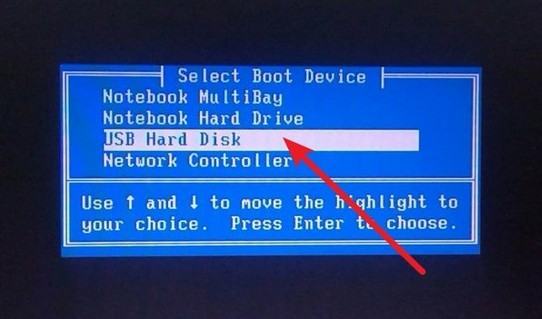
3、之后,電腦會(huì)進(jìn)入大白菜啟動(dòng)界面,選擇“Win10 X64PE系統(tǒng)”后按回車鍵繼續(xù)。
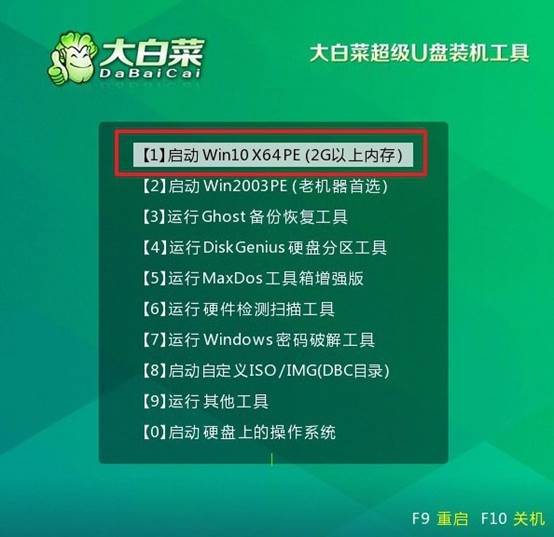
第三步:使用WinPE重裝系統(tǒng)
1、成功進(jìn)入PE系統(tǒng)桌面后,打開(kāi)一鍵裝機(jī)工具,找到鏡像,選擇C盤作為安裝目標(biāo)盤,點(diǎn)擊“執(zhí)行”開(kāi)始安裝。
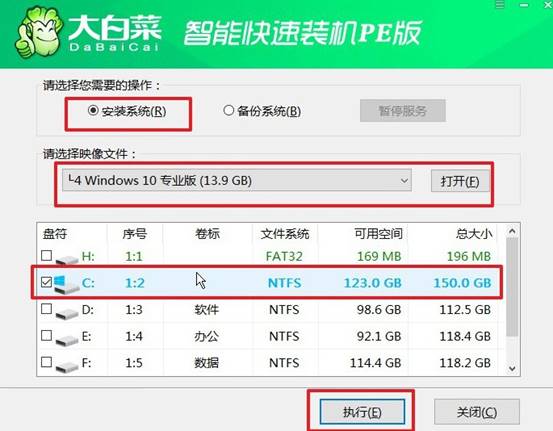
2、出現(xiàn)還原提示窗口時(shí),選擇默認(rèn)設(shè)置并點(diǎn)擊“是”繼續(xù),系統(tǒng)將開(kāi)始安裝過(guò)程。
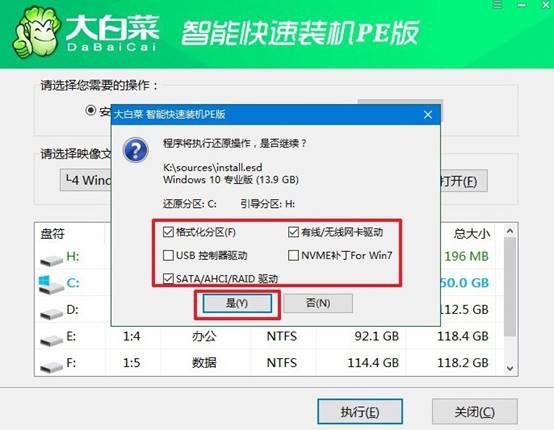
3、在安裝過(guò)程中,電腦將自動(dòng)重啟。第一次重啟時(shí)請(qǐng)拔出U盤,以免電腦再次啟動(dòng)進(jìn)PE系統(tǒng)。之后,系統(tǒng)會(huì)多次重啟,這是正常現(xiàn)象。
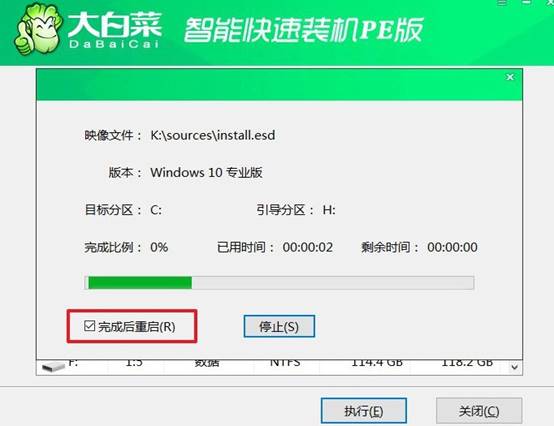
4、當(dāng)系統(tǒng)引導(dǎo)到Windows 10桌面時(shí),表示操作系統(tǒng)已經(jīng)成功安裝。此時(shí),你可以開(kāi)始設(shè)置和使用新系統(tǒng)。

就這樣,我們完成了win10如何u盤啟動(dòng)裝系統(tǒng)的全部操作。整個(gè)過(guò)程不依賴硬盤內(nèi)已有系統(tǒng),適用于系統(tǒng)崩潰、換新硬盤或組裝新電腦時(shí)使用。關(guān)鍵是操作流程標(biāo)準(zhǔn)化,不需要太多技術(shù)背景,新手也能很快上手。最后,祝大家重裝系統(tǒng)順利。

